视频喊麦耳机蓝牙连接步骤解析
视频喊麦,作为一种新兴的娱乐方式,已经深入到许多年轻人的生活中。拥有一副高质量的耳机,可以让你在视频喊麦中更加自在畅快。但当你拥有了这副蓝牙耳机时,如何将它与你的设备成功连接呢?本文将详细讲解视频喊麦耳机蓝牙连接的步骤,并提供一些实用技巧,确保即使是初学者也能轻松上手。
准备工作
在开始连接之前,确保你已经完成了以下准备工作:
1.充分为耳机充电,确保蓝牙耳机的电量充足。
2.确保你的设备(如电脑、手机等)支持蓝牙功能。
3.检查设备的蓝牙设置已开启,并处于可发现模式。

打开耳机的蓝牙配对模式
不同品牌和型号的耳机开启配对模式的方式可能略有不同,但大多数都遵循以下步骤:
1.按住耳机上的电源键,直到指示灯开始闪烁。
2.通常,当指示灯开始交替闪烁时,意味着耳机已进入配对模式。
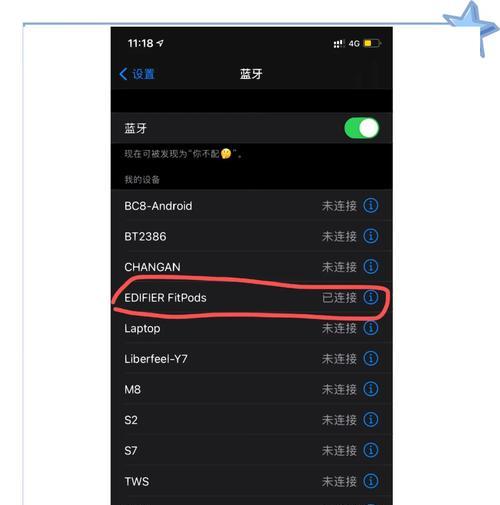
在设备上搜索蓝牙耳机
以手机为例,你可以按照以下步骤进行操作:
1.打开手机的“设置”。
2.点击“蓝牙”选项。
3.确保蓝牙开关是打开的,并等待设备搜索周边的蓝牙设备。
4.在搜索结果中找到你的耳机型号,点击进行连接。
对于电脑用户:
1.点击电脑右下角的蓝牙图标。
2.在弹出的菜单中选择“添加蓝牙或其他设备”。
3.选择“蓝牙”,电脑会自动搜索附近的蓝牙设备。
4.从列表中选择你的耳机型号,按照提示完成配对。
验证连接
连接成功后,耳机通常会发出声音提示,或者在设备的蓝牙列表中显示为已连接。你可以进行以下操作来验证连接是否成功:
1.尝试播放一段音乐,看耳机是否能正常输出声音。
2.如果耳机带有麦克风,尝试用它来通话或录制声音,确认声音是否可以正常输入。
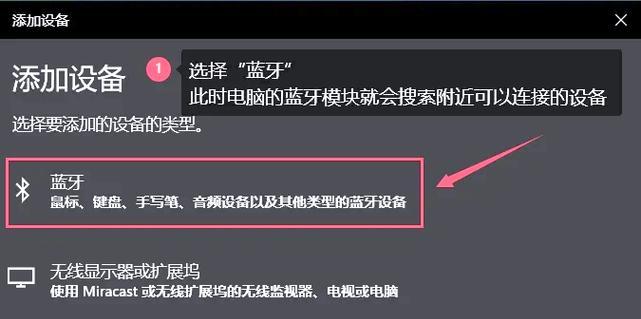
解决可能的问题
在连接过程中可能会遇到一些问题,以下是一些常见问题的解决方案:
耳机无法被发现:确保耳机和设备的距离在有效连接范围内,通常为10米左右。检查耳机是否真的进入了配对模式,或者尝试重新开启耳机和设备的蓝牙功能。
声音断断续续:可能是信号干扰导致,尝试改变耳机与设备之间的位置,或者减少两者之间的障碍物。
连接失败或断开:检查耳机是否与其它设备已经配对过,如果是,需要在耳机上进行断开连接的操作,再尝试与新设备配对。
连接视频喊麦耳机的额外提示
为了获得更佳的视频喊麦体验,以下是一些额外的提示:
选择适合的环境:找到一个安静的环境,以减少背景噪音。
耳机声音调试:在连接成功后,进入耳机的控制面板(如果有的话),调整均衡器或声音设置,找到最适合你声音的配置。
使用有线连接作为备选:如果蓝牙连接出现问题,可以尝试使用耳机自带的3.5mm音频线进行连接。
在今天的这篇文章中,我们从准备连接开始,一步步详细地讲解了视频喊麦耳机如何通过蓝牙与各种设备进行连接的步骤。希望这些指导能帮助你顺利地完成视频喊麦耳机的蓝牙连接,享受优质的音频体验。如果你在连接过程中遇到任何问题,不妨回顾本文中的提示和解决方案。祝你使用愉快!
标签: #耳机









